win7系统通过注册表编辑器修改登录界面背景方法【图】
更新日期:2023-08-25 16:58:06
来源:网友投稿
手机扫码继续观看

win7系统登录界面背景是默认的,使用一段时间后很多用户觉得都厌倦了。如何将自己喜欢的图片背景当做开机页面呢?这样显得电脑与众不同,创新独特。还能从中获得乐趣,下面小编告诉大家通过注册表编辑器跟换登录界面背景的方法,感兴趣的用户可以看看。
推荐:win7旗舰版下载

1、按下Win+R组合键,在出现的运行框中输入“regedit”点击确定;
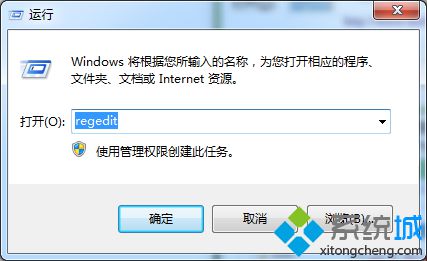
2、依次展开注册表HKEY_LOCAL_MACHINE\SOFTWARE\Microsoft\Windows\CurrentVersion\Authentication\LogonUI\Background;
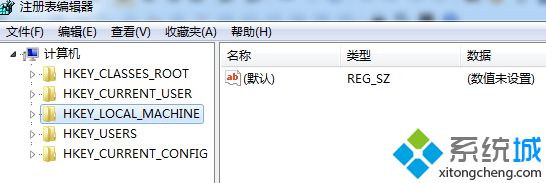
3、然后在右侧窗口,找一个名称为OEMBackground的二进制值,双击该二进制值;
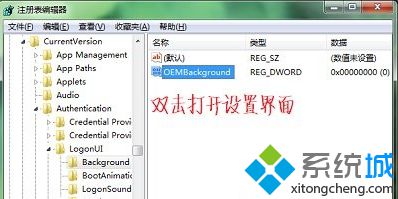
4、在编辑DWORD(32位)值窗口,将数值数据修改为1;

5、依次打开C:\Windows\System32\oobe\info\backgrounds,准备好的backgroundDefault.jpg图片,粘贴到该文件夹;
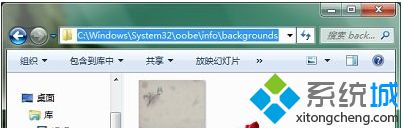
6、重新启动电脑,看看登录界面背景是否发生改变了。
win7系统通过注册表编辑器修改登录界面背景方法介绍到这里,有需要或感兴趣的用户可以按照上面小编介绍的方法操作,带来不一样的创新体验。
该文章是否有帮助到您?
常见问题
- monterey12.1正式版无法检测更新详情0次
- zui13更新计划详细介绍0次
- 优麒麟u盘安装详细教程0次
- 优麒麟和银河麒麟区别详细介绍0次
- monterey屏幕镜像使用教程0次
- monterey关闭sip教程0次
- 优麒麟操作系统详细评测0次
- monterey支持多设备互动吗详情0次
- 优麒麟中文设置教程0次
- monterey和bigsur区别详细介绍0次
系统下载排行
周
月
其他人正在下载
更多
安卓下载
更多
手机上观看
![]() 扫码手机上观看
扫码手机上观看
下一个:
U盘重装视频










